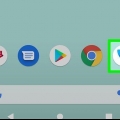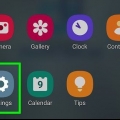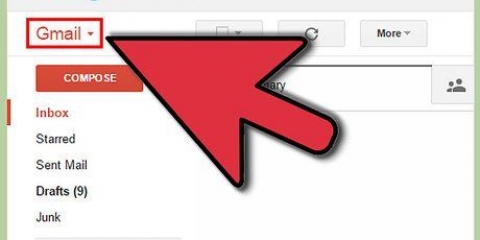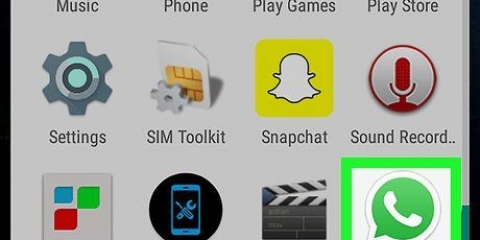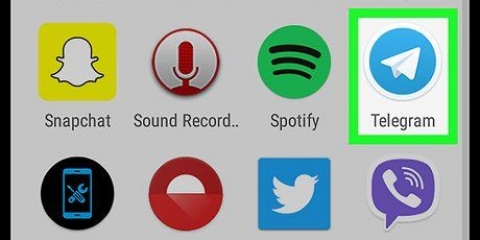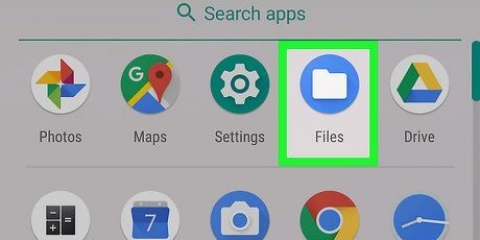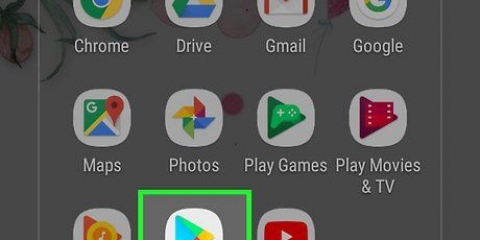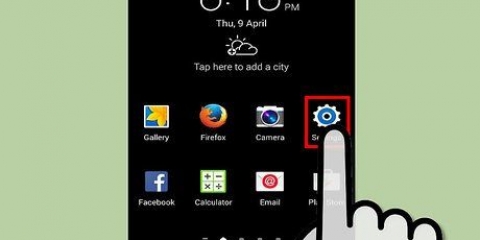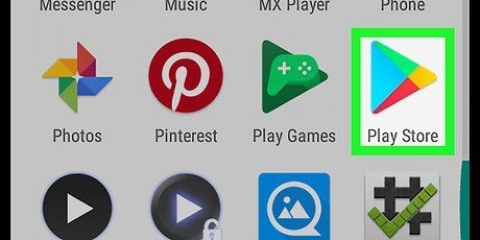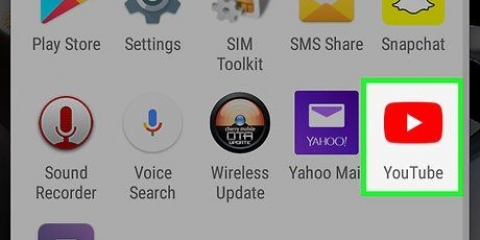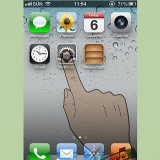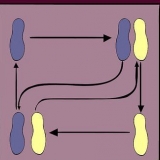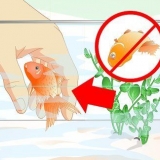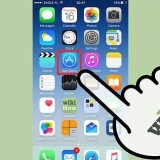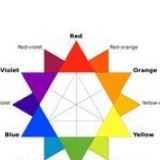Pour afficher les messages archivés, appuyez sur : dans le coin supérieur droit de l`écran et sélectionnez Archivé. Pour déplacer une conversation archivée vers l`écran d`accueil Messages, appuyez longuement sur le message dans la liste et appuyez sur le dossier avec une flèche pointant vers le haut.












Masquer les messages sur android
Teneur
Ce tutoriel va vous apprendre à masquer les messages sur un téléphone ou une tablette Android. Vous pouvez le faire en archivant les messages dans l`application de messagerie ou en installant une application avec une fonction de boîte aux lettres protégée par mot de passe telle que GO SMS Pro.
Pas
Méthode 1 sur 2 : Archivage des messages Android

1. Ouvrez l`application de messagerie sur votre Android. Si vous n`avez pas encore installé l`application de messagerie Android, vous pouvez la télécharger gratuitement sur le Play Store. L`application Messages vous permet d`archiver les conversations afin que vous puissiez les masquer de l`écran d`accueil sans avoir à les supprimer définitivement.

2. Appuyez et maintenez la conversation que vous souhaitez masquer. Une liste d`icônes apparaîtra en haut de l`écran.

3. Appuyez sur le dossier avec une flèche pointant vers le bas. C`est la première icône de la rangée d`icônes. La conversation sélectionnée est maintenant déplacée vers l`archive.
Méthode 2 sur 2: Messagerie protégée par mot de passe avec GO SMS Pro

1. Installez GO SMS Pro sur votre Android. Vous pouvez le télécharger gratuitement dans le Jouer au magasin.

2. Ouvrez GO SMS Pro. Il s`agit de l`icône avec des bulles de discussion vertes et orange qui se chevauchent. Vous pouvez généralement le trouver dans le tiroir de l`application ou sur l`écran d`accueil.

3. Suivez les instructions à l`écran pour autoriser GO SMS sur votre Android. Lorsque vous avez terminé, vous serez redirigé vers la boîte de réception où vous trouverez vos messages.
Si vous avez déjà utilisé GO SMS pour vos messages, vous pouvez passer à l`étape suivante.

4. Appuyez et maintenez le message que vous souhaitez masquer. Un menu apparaîtra en bas de l`écran.

5. Appuyez sur⁝ Plus. C`est en bas à droite de l`écran.

6. Appuyez surDéplacer vers le dossier privé. Lorsque vous utilisez cette fonctionnalité pour la première fois, vous verrez une fenêtre Astuce prête à vous guider tout au long du processus d`installation.

sept. Appuyez surINITIALISER.

8. Saisissez et confirmez un mot de passe à 4 chiffres. Vous devez utiliser ce mot de passe pour accéder à vos messages privés. Une fois le mot de passe approuvé, vous pouvez déplacer les messages vers le dossier privé.

9. Appuyez sur le bouton de retour. Cela vous ramènera à votre liste de messages.

dix. Appuyez et maintenez le message que vous souhaitez masquer. Encore une fois, une liste d`icônes apparaît en bas de l`écran.

11. Appuyez sur⁝ Plus.

12. Appuyez surDéplacer vers le dossier privé. Un message de confirmation apparaît.

13. Appuyez surCONFIRMER. Le message est maintenant caché dans le dossier privé.
Articles sur le sujet "Masquer les messages sur android"
Оцените, пожалуйста статью
Similaire
Populaire